- Část 1. Jak opravit nefunkční klávesnici iPadu zavřením aplikace
- Část 2. Jak opravit nefunkční klávesnici iPadu restartováním iPadu
- Část 3. Jak opravit nefunkční klávesnici iPadu odebráním klávesnice třetí strany
- Část 4. Jak opravit nefunkční klávesnici iPadu kontrolou nastavení klávesnice
- Část 5. Jak opravit nefunkční klávesnici iPadu pomocí FoneLab iOS System Recovery
- Část 6. Časté dotazy o tom, jak opravit nefunkční klávesnici iPadu
- Odemkněte Apple ID
- Bypass iCloud aktivace zámku
- Doulci iCloud Unlocking Tool
- Odemkněte iPhone od výrobce
- Vynechejte přístupový kód pro iPhone
- Obnovte heslo pro iPhone
- Odemkněte Apple ID
- Odemkněte iPhone 8 / 8Plus
- Odstranění zámku iCloud
- iCloud Unlock Deluxe
- iPhone Lock Screen
- Odemkněte iPad
- Odemkněte iPhone SE
- Odemkněte Tmobile iPhone
- Odstraňte heslo Apple ID
Klávesnice iPadu nefunguje [5 nejlepších metod k provedení]
 Přidal Lisa Ou / 22. dubna 2024 09:00
Přidal Lisa Ou / 22. dubna 2024 09:00 Ahoj kluci! Před chvílí jsem si povídal se svým přítelem pomocí iPadu. Také jsem psal nějaké dokumenty pro mou školu, které měly být předány v pondělí. Najednou se klávesnice na iPadu nezobrazuje! Použil jsem všechny techniky, které znám, ale neexistuje nic, co by zmíněný problém vyřešilo. Pomůžete mi to vyřešit? Každé doporučení bude užitečné. Předem moc děkuji!
Existuje několik důvodů, proč se klávesnice iPadu nezobrazuje. Může to být způsobeno chybami aplikace nebo iPadu, závadami, nastavením klávesnice atd. V tomto příspěvku uvidíte 5 nejlepších způsobů výběru, jak zmíněnou poruchu opravit. Prohlédněte si je při rolování níže.
![Klávesnice iPadu nefunguje [5 nejlepších metod k provedení]](https://www.fonelab.com/images/ios-system-recovery/ipad-keyboard-not-working/ipad-keyboard-not-working.jpg)

Seznam příruček
- Část 1. Jak opravit nefunkční klávesnici iPadu zavřením aplikace
- Část 2. Jak opravit nefunkční klávesnici iPadu restartováním iPadu
- Část 3. Jak opravit nefunkční klávesnici iPadu odebráním klávesnice třetí strany
- Část 4. Jak opravit nefunkční klávesnici iPadu kontrolou nastavení klávesnice
- Část 5. Jak opravit nefunkční klávesnici iPadu pomocí FoneLab iOS System Recovery
- Část 6. Časté dotazy o tom, jak opravit nefunkční klávesnici iPadu
Část 1. Jak opravit nefunkční klávesnici iPadu zavřením aplikace
Někdy problém neexistuje na klávesnici vašeho iPadu. Existují situace, kdy aplikace obsahuje chyby a závady. Pokud je tomu tak, je to aplikace, kterou musíte vyřešit, abyste vyřešili zmíněný problém. Chcete-li aplikaci znovu restartovat, stačí ji zavřít. Ve skutečnosti je tato metoda nejjednodušší ze všech metod uvedených v tomto příspěvku, jak opravit klávesnici, která se na iPadu nevyskakuje. Podívejte se prosím jak.
Předpokládáme, že aplikace je otevřená, protože klávesnice iPadu se nezobrazuje. Přejeďte prstem po aplikaci nahoru a nechte ji běžet na pozadí. Poté jej opět zavřete přejetím nahoru. Později otevřete aplikaci klepnutím na její ikonu na domovské obrazovce.
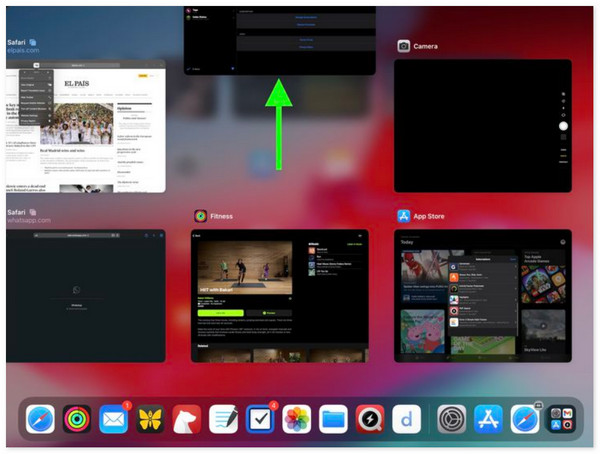
Část 2. Jak opravit nefunkční klávesnici iPadu restartováním iPadu
Pokud opětovné otevření aplikace problém nevyřešilo, možná je čas na to restartujte iPad abyste jej mohli znovu restartovat. Pokud to nevíte, iPady mají 2 modely v závislosti na jejich dostupných tlačítkách. Určete svůj a postupujte podle nejrelevantnějších pokynů níže o opravě nefunkční klávesnice na iPadu.
iPad s tlačítkem Home
Stiskněte horní tlačítko a uvolněte jej, jakmile se objeví posuvník Power-off. Poté jej přetažením vypněte iPad. Později zapněte iPad stisknutím horního tlačítka, dokud se nezobrazí logo Apple.
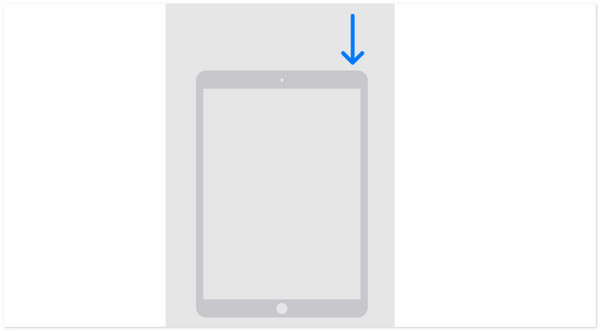
iPad bez tlačítka Domů
Stiskněte tlačítko Hlasitost nebo Horní, dokud si nevšimnete posuvníku Vypnout. Poté přetažením zmíněného posuvníku vypněte iPad. Později jej zapněte stisknutím a podržením horního tlačítka. Po zapnutí loga Apple jej uvolněte.
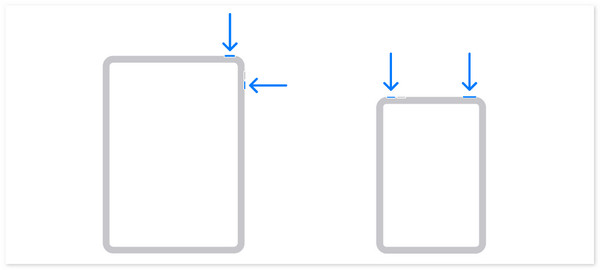
FoneLab umožňuje opravit iPhone / iPad / iPod z režimu DFU, režimu obnovy, loga Apple, režimu sluchátek atd. Do normálního stavu bez ztráty dat.
- Opravte problémy se systémem iOS.
- Extrahujte data z deaktivovaných zařízení iOS bez ztráty dat.
- Je bezpečný a snadno použitelný.
Část 3. Jak opravit nefunkční klávesnici iPadu odebráním klávesnice třetí strany
Někdy klávesnice třetí strany zablokuje vestavěnou klávesnici na vašem iPadu, což má za následek, že se klávesnice na iPadu nezobrazí. Pokud máte na iPadu nainstalované klávesnice třetích stran, je čas je odstranit, aby se vestavěná klávesnice nezobrazovala. Podívejte se níže.
Přejít na Nastavení aplikaci vašeho iPadu a vyhledejte obecně mezi všemi dostupnými tlačítky. Klepnutím na něj zobrazíte další související možnosti. Poté vyberte klávesnice tlačítko v horní části hlavního rozhraní. Klepněte na Klávesnice zobrazíte klávesnice třetích stran nainstalované na vašem iPadu. Přejeďte jimi doleva a klepněte na Vymazat tlačítko pro jejich odstranění na iPadu.
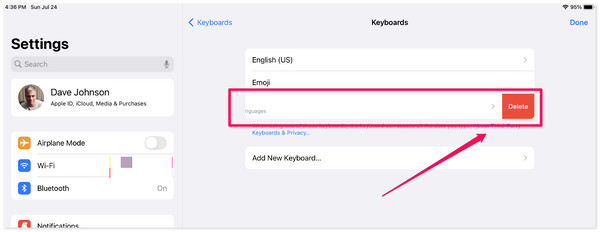
Část 4. Jak opravit nefunkční klávesnici iPadu kontrolou nastavení klávesnice
Nesprávné přizpůsobení může také ovlivnit fungování klávesnice iPadu. V takovém případě se musíte ujistit, že nastavení klávesnice je správné, abyste problém vyřešili. Znáte tuto techniku poprvé? Chcete-li dosáhnout nejlepších výsledků, jak opravit nevyskakování klávesnice iPadu, přečtěte si podrobné kroky níže. Jděte dál.
Otevřete prosím Nastavení aplikaci a vyberte obecně tlačítko na levé straně hlavního rozhraní. Poté se vpravo zobrazí možnosti. Vybrat klávesnice tlačítko v horní části pro zobrazení Všechny klávesnice sekce. Uvidíte mnoho přizpůsobení o zmíněném nástroji. Zapněte a vypněte preferované funkce, o kterých si myslíte, že brání zobrazování klávesnice iPadu.
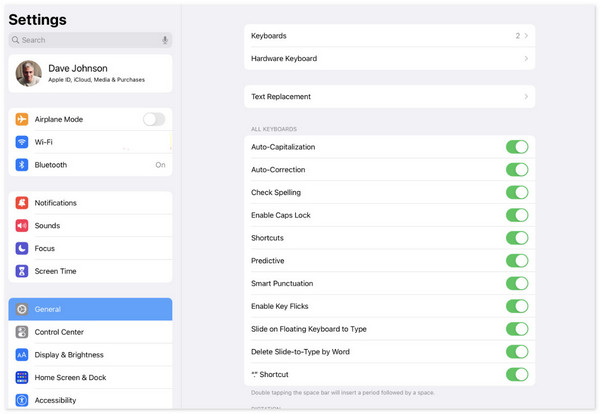
Část 5. Jak opravit nefunkční klávesnici iPadu pomocí FoneLab iOS System Recovery
Nakonec můžete použít nástroj třetí strany, pokud metody odstraňování problémů nefungují k vyřešení uvedeného problému v tomto příspěvku. Obnovení systému FoneLab iOS vám může pomoci snadno, plus 50+ problémů na vašem iOS a iPadOS. Má 2 režimy opravy pro jejich opravu: Standardní a Pokročilý. Pokud nechcete během procesu ztratit data, použijte standardní režim. Jakmile však použijete Pokročilý režim, ztratíte všechna uložená data na iPadu. Chcete vědět, jak tento nástroj funguje? Pro vaše pohodlí si prosím prohlédněte a prohlédněte si níže uvedené podrobné kroky. Jděte dál.
FoneLab umožňuje opravit iPhone / iPad / iPod z režimu DFU, režimu obnovy, loga Apple, režimu sluchátek atd. Do normálního stavu bez ztráty dat.
- Opravte problémy se systémem iOS.
- Extrahujte data z deaktivovaných zařízení iOS bez ztráty dat.
- Je bezpečný a snadno použitelný.
Krok 1Přejděte na oficiální webovou stránku FoneLab iOS System Recovery a zaškrtněte Stažení zdarma tlačítko pro stažení nástroje. Poté stažený soubor zaškrtněte a podle pokynů jej nastavte. Později se software automaticky spustí. V prvním rozhraní klikněte na Nástroj pro obnovu systému iOS .

Krok 2Další rozhraní vám ukáže více než 50 poruch, které software podporuje. Stačí kliknout na Home tlačítko pro zobrazení dalšího kroku. Později bude nástroj vyžadovat připojení iPadu k počítači. Pro uvedený postup použijte USB kabel. Klikněte na Opravit tlačítko poté.
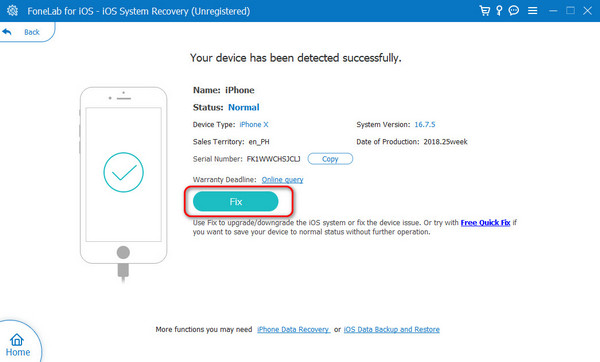
Krok 3Vyberte režim opravy, který je k dispozici na obrazovce. Poté prosím zaškrtněte Potvrdit tlačítkem přejděte k dalšímu kroku. Postupujte podle pokynů na obrazovce přepněte iPad do režimu obnovy. Později vyberte další .
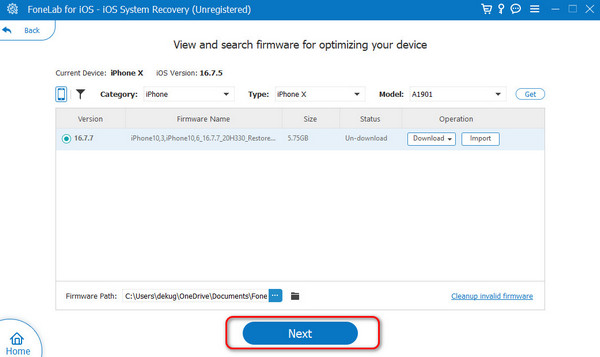
Krok 4Software pro obnovu systému iOS začne stahovat balíček firmwaru pro opravu vašeho iPadu. Musíte pouze počkat na dokončení procesu.
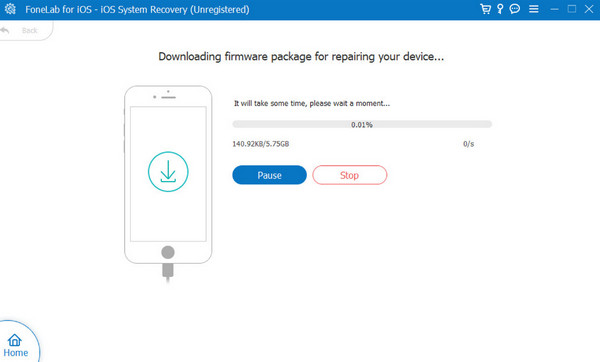
FoneLab umožňuje opravit iPhone / iPad / iPod z režimu DFU, režimu obnovy, loga Apple, režimu sluchátek atd. Do normálního stavu bez ztráty dat.
- Opravte problémy se systémem iOS.
- Extrahujte data z deaktivovaných zařízení iOS bez ztráty dat.
- Je bezpečný a snadno použitelný.
Část 6. Časté dotazy o tom, jak opravit nefunkční klávesnici iPadu
Co když klávesnice nereaguje?
Kromě problému s nefunkční klávesnicí Apple iPad může také dojít k poruchám, které nereagují. Dobrá věc na tomto problému s klávesnicí je, že k opravě stačí znovu otevřít aplikaci nebo restartovat iPad.
Co když je rozložení klávesnice špatné?
Rozložení klávesnice můžete změnit, pokud existují nesprávná a chybná přizpůsobení. Musíte pouze otevřít Nastavení aplikaci a vyberte obecně knoflík. Poté vyberte klávesnice rolováním dolů. Později nastavte nastavení klávesnice podle svých preferencí.
FoneLab umožňuje opravit iPhone / iPad / iPod z režimu DFU, režimu obnovy, loga Apple, režimu sluchátek atd. Do normálního stavu bez ztráty dat.
- Opravte problémy se systémem iOS.
- Extrahujte data z deaktivovaných zařízení iOS bez ztráty dat.
- Je bezpečný a snadno použitelný.
Takto opravíte, že se klávesnice na vašem iPadu nezobrazuje. V tomto příspěvku musíte provést pouze 5 nejlepších výběrů. Doufáme, že zvážíte použití Obnovení systému FoneLab iOS protože vám poskytuje 100% výsledky k vyřešení uvedeného problému. Máte další otázky? Napište je prosím do sekce komentářů níže, abychom je věděli. Děkuji!
